前回に引き続き、今回はMagic Track pad 2(マジックトラックパッド2)を使ってみた感想記事です。
現行がMagic Track pad 3(マジックトラックパッド3)ですが、2と3の違いが充電ケーブルの違いくらいなので、購入を考えてる人は参考にしてみて下さい。
1.Magic Track pad 2(マジックトラックパッド2)とは?
マジックトラックパッドはApple社から発売されているトラックパッドで、MacBookについているトラックパッドと同じ操作感を持っています。
価格はホワイトが16,800円、ブラックが19,800円と、どちらも結構高めの金額となっています。
2.Magic Track pad 2(マジックトラックパッド2)の製品詳細
マジックトラックパッドは、 MacBookのトラックパッドの部分を単品で商品化したものになります。
そのため、 MacBookのトラックパッドの操作感を据え置きのMacやMacBookのクラムシェルモードでも使いたいという人向けになっています。
一応Bluetooth接続・バッテリー稼働・手前に向けて少し傾斜ありと、 MacBookのトラックパッドとは異なる箇所もありますが、使い勝手としては遜色がありません。
3.Magic Track pad 2(マジックトラックパッド2)を使ってみた感想
マジックトラックパッドの感想ですが、個人的には MacBookに付いているトラックパッドよりも使いやすいと思いました。
マジックトラックパッドは傾斜が手前に坂になっているため手を浮かせて操作をするという事が無く、表面もかなり滑らかになっていて触り心地も良いため、不快感が一切なく操作できました。
また操作に関してもマジックトラックパットと一緒な上、13インチのMacBook Proのトラックパッドよりも一回り大きいので、スワイプ操作などのジェスチャー操作もかなりやりやすかったです。
一方で、MacBookProをそのままノートPCとして使う時はトラックパッドだけで十分で、わざわざマジックトラックパッドを出してまで使うということはありませんでした。
また、私はカーソル操作をするときはマウスを使う方なので、事務作業などのときもマジックトラックパッドは閉まっています。
私は MacBookと同時にマジックマウスも購入していたので、マジックトラックパッドは使うことがないと思っていました。
しかし、モニターを購入しクラムシェルモードを利用するようになってから、マウスでの操作だけでは不便に感じることが増えてきました。
そこで、モニターでもトラックパッドを使いたいと思い、購入に至りました。
4.最後に
パソコンを MacBook Proに変えた時に思ったのが、「マジックトラックパッドって購入する事があるんだろうか?」でした。
私の中で「パソコン=マウスとキーボードで操作するもの」という先入観があり、前のノートPCのトラックパッドは使いづらかったので、トラックパッドを利用する機会があまりないと思っていたんですよね。
ところがMacBookのトラックパッドはかなり使い勝手が良く、一時期マウスを使わずに作業するほどでした。
そこから買わないと思っていたマジックトラックパッドの購入にまで踏み切るのですから恐ろしいものです……。